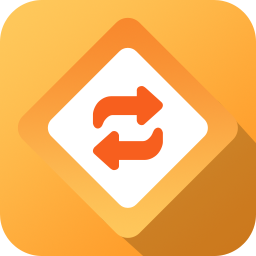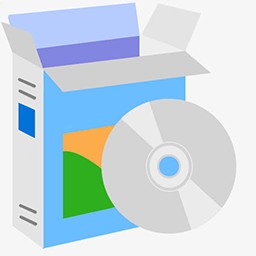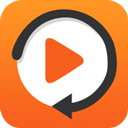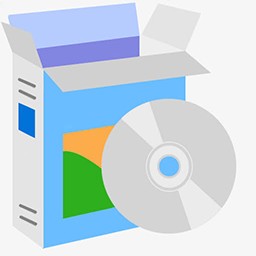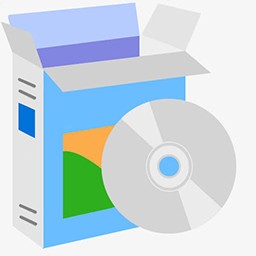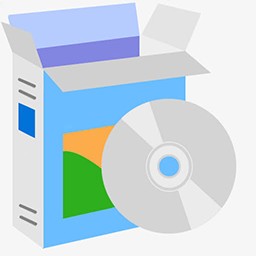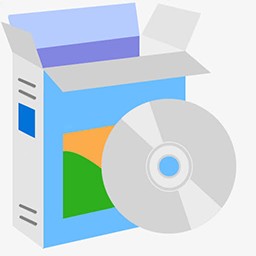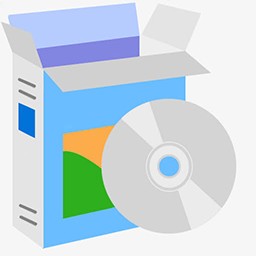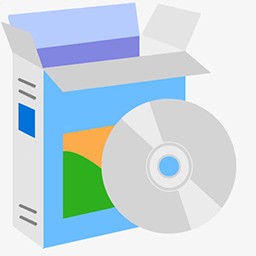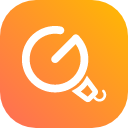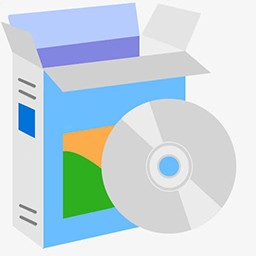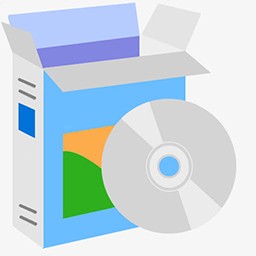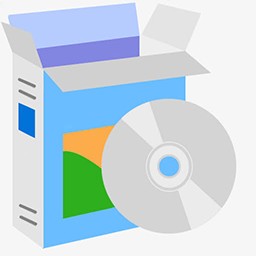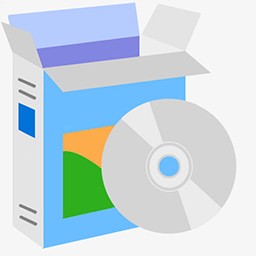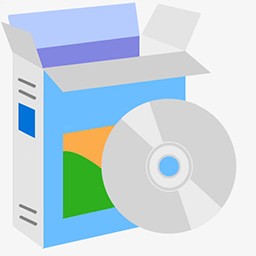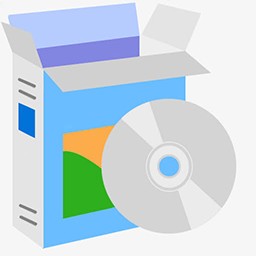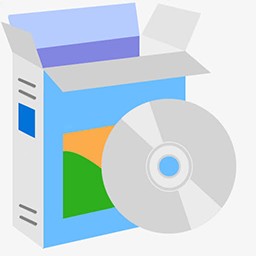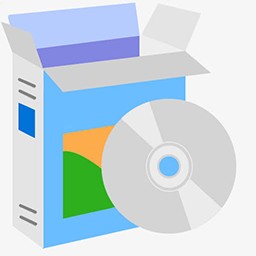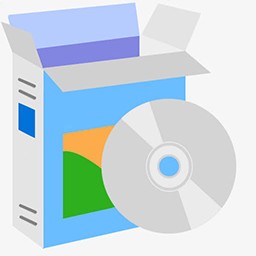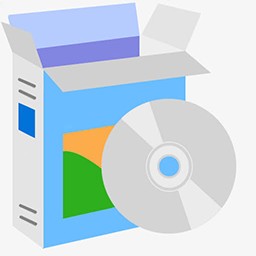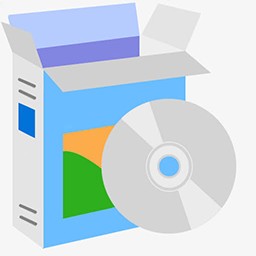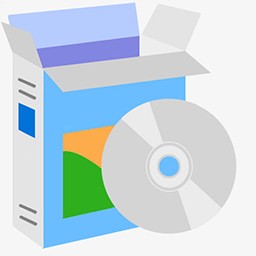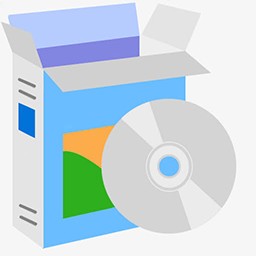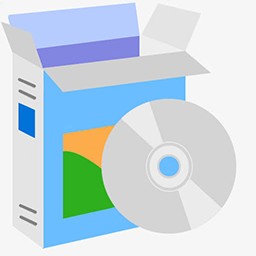 xNormal(次世代游戏制作工具)
xNormal(次世代游戏制作工具)
32位64位无插件无广告
- 文件大小:72.74 MB
- 界面语言:中文
- 发布日期:2023-05-16
- 系统平台:Win7/WinXP/Win8/Win10
- 软件标签:视频格式
广告位500x320
Xnormal是一款十分适用的次世代游戏开发专用工具,这款专用工具最好的特点便是衬托速度更快,几乎是MAX.MAYA等APP的好几倍速率,有着着超充实的游戏开发作用,页面干净整洁、操作简便,适用中英表明页面,几乎全部的贴图都包含一个MIN/MAN3D渲染选择项,可以用于操纵光源的明暗交界线,肯定是各大型游戏企业的必备应用。
特点详细介绍
几乎全部的贴图都包含一个MIN/MAN3D渲染选择项,可以用于操纵光源的明暗交界线。新版本可以烘焙白模的法线、换置、光线、bent法线等纹路信息,以用以低模中。
xNormal包括详细的C SDK,并附加有一个OpenGL/Direct3D互动3D电脑浏览器。
xNormal适用诸多的模型及其图片文件格式,除此之外还适用很多高級的主要参数,如object/tangentspace、multipartloading、swappingcoords等。
烘焙步骤
1、提前准备模型:烘焙必须相匹配好的白模和低模,模型最好像一般3D渲染样确保配对,如果有好几个构件交叉式叠起来一起,必须分离不然很有可能发生一部分不正确。xNormal烘焙是根据出色的GI光源,不用大家对光源黑影颜色操劳而确保精确。
读取的模型适用各种文件格式,最常见和通用性的是OBJ,用MAX的还能够应用SBM文件格式,包括适用的大量信息,也便捷导入导出。
2、运载模型:第一项运载白模,第二项运载低模,次序应该是不危害的且可以运载好几个,开展挑选应用。
3、烘焙设定:选择文件储存途径。图片尺寸,必须的烘焙项。通过检测烘焙最好是的是法线和AO(翻译工作的文本为四周锁柱?),法线有几种方式,可以相匹配不一样的模块和做为别的贴图的参照。出血、高画质等一般状况下可以储存默认设置。点一下下角较大的造成地形图按键,等候数分钟,烘焙进行。
4、各种各样贴图转换软件,可以获得关键点、法线、AO、修容等贴图
5、专用工具内置了一些事例,可以3D查询。自身烘焙好的模型还可以读取,能够看见低模上维持白模关键点,及其别的次世代游戏中见到的DX实际效果。
操作方法
1、右边的按键可以导进白模及其低模,这款APP可以将高模中的信息烘焙到低模的各种各样贴图中,鼠标右键可以载入和清除模型
2、在低模的选择项smoothnormal有三种挑选,useexportednormals可以鉴别三维软件中特定的模型的硬软边,averagenormals会将全部的法线变软,hardennormals会将法线硬边化,一般这一选择项都挑选第一个useexportednormals
3、Maxiumfrontal/rearraydistance可以决策低模载入超出本身范畴是多少的白模的信息,这一标值略微大一点可以取得大量的白模关键点,可是该标值过小或是过交流会错误,usecage可以在三维软件中编缉导出来低模的cage文档在xnormal中应用,能拿到较为精准的烘焙
4、Bake前要在bakingoption中特定导出贴图的途径
5、在挑选白模的版块中,有basetexturetobake的选择项,可以将在第三方软件中给白模备好的色调bake到低模中
6、size决策导出贴图的规格;edgepedding意味着贴图超过UV界限多少个清晰度(这一非常值得尺寸依据贴图的规格来,一般可以过大,贴图略微超过UV界限一点可以规避一些不正确黑框的发生);bucketsize是xnormal在烘焙贴图全过程中3D渲染方块的尺寸,自己习惯性设置成512;renderer可以有这两种方式,defaultbucketrenderer是CPU3D渲染,速率上较慢,optix/CUDArenderer是GPU3D渲染,速率迅速但比较适合错误;antialising是贴图高画质实际效果,开高了较慢(假如贴图是2048清晰度要想做到好的高画质实际效果,可以先烘焙4096高画质为1的贴图,随后Photoshop改图片大小至2048,会比立即在xnormal中开高高画质烘焙2048的贴图要快)
7、点一下图内翠绿色的标志可以开启每一种贴图的选择项,在normalmap的选择中swizzlecoordinates意味着测算烘焙法线贴图的平面坐标,maya和marmoset用的是Y ,3dsmax和udk用的是Y-;tangentspace是法线的种类,如果不选这一选择项xnormal会转化成worldspacenormal
8、AO贴图烘焙的选择中,rays是AO烘焙的取样值,该标值越高贴图品质越好与此同时烘焙速率变慢;spreadangle是根据视角去测算AO,该标值过大或是过小都是会造成AO贴图实际效果错误,一般150是一个比较好的标值;allow100%occlusion一般关闭,打开有的过程中会错误;ignorebackfacehits打开;jitter是可以给AO加杂点,关闭比较好
9、bakeAO的情况下必须调节一下模型的cage,要开启3Dviewer去观查,挑选runwindowed,窗口化表明,随后点lauchviewer
10、showcage可以表明cage,随后editcage可以对cage开展调节,cageglobalextrusion可以总体的放大cage直到它彻底盖过高模,selectionextrusion只向法线方位外挪动选定的点,鼠标滚轮可以采用点,所有调节好后可以点一下右侧的savemeshes
储存的情况下会出现二种不一样的文件属性,挑选SBM能获得比较好的实际效果
在128rays的情形下bake出去的ao会比较多杂点,可以考量将rays提高
填好图像引言(选填)
假如要想更改模型的规格得话可以在下边defaultmeshscale处改,那样每回导进的模型都拥有了同样的规格信息,无需每回都手动式调节
11、此外一种应用cage的方法是在externalcagefile这儿导进一个obj文件,可以在maya中在初始的低模上读取一个新模做为cage,可以对该cage开展调整图片大小及其调点可是模型的走线及其UV不可以被修改
12、Xnormalbake出去的normalmap最好是应用photoshop中的xnormal软件xnormalnormalized那样可以使normalmap更为整洁而且防止了一些微小的不正确填好图像引言(选填)
13、Xnormal可以把白模上边的色调信息bake到低模上边,在别的三维软件在白模上设计好贴图后,导出来OBJ文档,白模上边的色调信息可以获得保存
bake的情况下挑选bakehighpolysvertexcolors,在该选择项中可以改背景色,一般改为灰黑色,默认设置是乳白色
挑选白模的地区中ignoreper-vertex-color要关掉,不然全自动忽视了白模的端点上色
14、在photoshop中给贴图加edgepadding的方式,先ctrl选定channel中的alpha安全通道
随后点一下该标志给其一个layermask,随后鼠标右键applylayermask
随后寻找photohshop中Xnormal软件那一栏,点一下dilation
会经常出现一个如此的对话框,上边的radius意味着edgepadding的清晰度,挑选好啦点一下update随后点一下doit就可以
安装方法
安裝前将电脑杀毒软件关掉,由于其一些安裝码没法被电脑杀毒软件鉴别。
随后再组装的情况下,其安裝的文件目录应该是在C:ProgramFilesSantiagoOrgazxNormal3、17、5文件目录里边。
特点详细介绍
几乎全部的贴图都包含一个MIN/MAN3D渲染选择项,可以用于操纵光源的明暗交界线。新版本可以烘焙白模的法线、换置、光线、bent法线等纹路信息,以用以低模中。
xNormal包括详细的C SDK,并附加有一个OpenGL/Direct3D互动3D电脑浏览器。
xNormal适用诸多的模型及其图片文件格式,除此之外还适用很多高級的主要参数,如object/tangentspace、multipartloading、swappingcoords等。
烘焙步骤
1、提前准备模型:烘焙必须相匹配好的白模和低模,模型最好像一般3D渲染样确保配对,如果有好几个构件交叉式叠起来一起,必须分离不然很有可能发生一部分不正确。xNormal烘焙是根据出色的GI光源,不用大家对光源黑影颜色操劳而确保精确。
读取的模型适用各种文件格式,最常见和通用性的是OBJ,用MAX的还能够应用SBM文件格式,包括适用的大量信息,也便捷导入导出。
2、运载模型:第一项运载白模,第二项运载低模,次序应该是不危害的且可以运载好几个,开展挑选应用。
3、烘焙设定:选择文件储存途径。图片尺寸,必须的烘焙项。通过检测烘焙最好是的是法线和AO(翻译工作的文本为四周锁柱?),法线有几种方式,可以相匹配不一样的模块和做为别的贴图的参照。出血、高画质等一般状况下可以储存默认设置。点一下下角较大的造成地形图按键,等候数分钟,烘焙进行。
4、各种各样贴图转换软件,可以获得关键点、法线、AO、修容等贴图
5、专用工具内置了一些事例,可以3D查询。自身烘焙好的模型还可以读取,能够看见低模上维持白模关键点,及其别的次世代游戏中见到的DX实际效果。
操作方法
1、右边的按键可以导进白模及其低模,这款APP可以将高模中的信息烘焙到低模的各种各样贴图中,鼠标右键可以载入和清除模型
2、在低模的选择项smoothnormal有三种挑选,useexportednormals可以鉴别三维软件中特定的模型的硬软边,averagenormals会将全部的法线变软,hardennormals会将法线硬边化,一般这一选择项都挑选第一个useexportednormals
3、Maxiumfrontal/rearraydistance可以决策低模载入超出本身范畴是多少的白模的信息,这一标值略微大一点可以取得大量的白模关键点,可是该标值过小或是过交流会错误,usecage可以在三维软件中编缉导出来低模的cage文档在xnormal中应用,能拿到较为精准的烘焙
4、Bake前要在bakingoption中特定导出贴图的途径
5、在挑选白模的版块中,有basetexturetobake的选择项,可以将在第三方软件中给白模备好的色调bake到低模中
6、size决策导出贴图的规格;edgepedding意味着贴图超过UV界限多少个清晰度(这一非常值得尺寸依据贴图的规格来,一般可以过大,贴图略微超过UV界限一点可以规避一些不正确黑框的发生);bucketsize是xnormal在烘焙贴图全过程中3D渲染方块的尺寸,自己习惯性设置成512;renderer可以有这两种方式,defaultbucketrenderer是CPU3D渲染,速率上较慢,optix/CUDArenderer是GPU3D渲染,速率迅速但比较适合错误;antialising是贴图高画质实际效果,开高了较慢(假如贴图是2048清晰度要想做到好的高画质实际效果,可以先烘焙4096高画质为1的贴图,随后Photoshop改图片大小至2048,会比立即在xnormal中开高高画质烘焙2048的贴图要快)
7、点一下图内翠绿色的标志可以开启每一种贴图的选择项,在normalmap的选择中swizzlecoordinates意味着测算烘焙法线贴图的平面坐标,maya和marmoset用的是Y ,3dsmax和udk用的是Y-;tangentspace是法线的种类,如果不选这一选择项xnormal会转化成worldspacenormal
8、AO贴图烘焙的选择中,rays是AO烘焙的取样值,该标值越高贴图品质越好与此同时烘焙速率变慢;spreadangle是根据视角去测算AO,该标值过大或是过小都是会造成AO贴图实际效果错误,一般150是一个比较好的标值;allow100%occlusion一般关闭,打开有的过程中会错误;ignorebackfacehits打开;jitter是可以给AO加杂点,关闭比较好
9、bakeAO的情况下必须调节一下模型的cage,要开启3Dviewer去观查,挑选runwindowed,窗口化表明,随后点lauchviewer
10、showcage可以表明cage,随后editcage可以对cage开展调节,cageglobalextrusion可以总体的放大cage直到它彻底盖过高模,selectionextrusion只向法线方位外挪动选定的点,鼠标滚轮可以采用点,所有调节好后可以点一下右侧的savemeshes
储存的情况下会出现二种不一样的文件属性,挑选SBM能获得比较好的实际效果
在128rays的情形下bake出去的ao会比较多杂点,可以考量将rays提高
填好图像引言(选填)
假如要想更改模型的规格得话可以在下边defaultmeshscale处改,那样每回导进的模型都拥有了同样的规格信息,无需每回都手动式调节
11、此外一种应用cage的方法是在externalcagefile这儿导进一个obj文件,可以在maya中在初始的低模上读取一个新模做为cage,可以对该cage开展调整图片大小及其调点可是模型的走线及其UV不可以被修改
12、Xnormalbake出去的normalmap最好是应用photoshop中的xnormal软件xnormalnormalized那样可以使normalmap更为整洁而且防止了一些微小的不正确填好图像引言(选填)
13、Xnormal可以把白模上边的色调信息bake到低模上边,在别的三维软件在白模上设计好贴图后,导出来OBJ文档,白模上边的色调信息可以获得保存
bake的情况下挑选bakehighpolysvertexcolors,在该选择项中可以改背景色,一般改为灰黑色,默认设置是乳白色
挑选白模的地区中ignoreper-vertex-color要关掉,不然全自动忽视了白模的端点上色
14、在photoshop中给贴图加edgepadding的方式,先ctrl选定channel中的alpha安全通道
随后点一下该标志给其一个layermask,随后鼠标右键applylayermask
随后寻找photohshop中Xnormal软件那一栏,点一下dilation
会经常出现一个如此的对话框,上边的radius意味着edgepadding的清晰度,挑选好啦点一下update随后点一下doit就可以
安装方法
安裝前将电脑杀毒软件关掉,由于其一些安裝码没法被电脑杀毒软件鉴别。
随后再组装的情况下,其安裝的文件目录应该是在C:ProgramFilesSantiagoOrgazxNormal3、17、5文件目录里边。